【科研指南8】如何快速批量下载一篇论文后的所有的参考文献?附赠Endnote分组论文管理
如何快速下载一篇论文后的所有的参考文献?
- 写在最前面
- 第一步:在文献检索网站导出引用文献的RIS文件
- 第二步:EndNote导入RIS文件,然后批量下载
- 第三步(可选):将之前找到的论文合并到Endnote一个数据集下
写在最前面

很多综述类文章会引用很多经典文献,如何一次性下载和导入文献管理工具?
能够在阅读论文的时候自动导出论文的所有参考文献,然后通过endnote文献管理软件的功能,可以实现在线阅读or下载所有论文。
参考:https://blog.csdn.net/qq_40876787/article/details/106754109
https://www.zhihu.com/question/264460730
第一步:在文献检索网站导出引用文献的RIS文件
在文献检索网站导出引用文献的RIS文件。双击下载 citations.ris 文件,即可自动导入到 endnote ,或者拖动到 endnote 也可以,或者在endnote软件中选择菜单进行导入也可以,等等各种方式。
推荐网站:https://git.macropus.org/citation-finder/
界面如下:
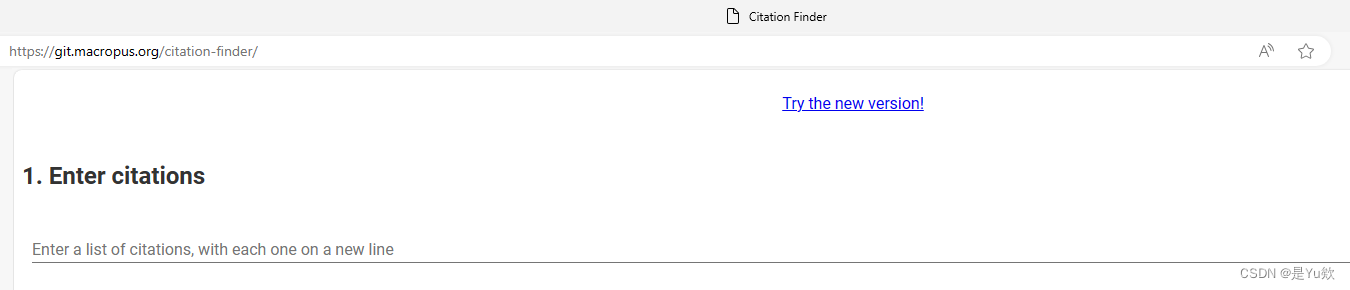
复制所有的参考文献到输入框中,并点击 “SEARCH”:
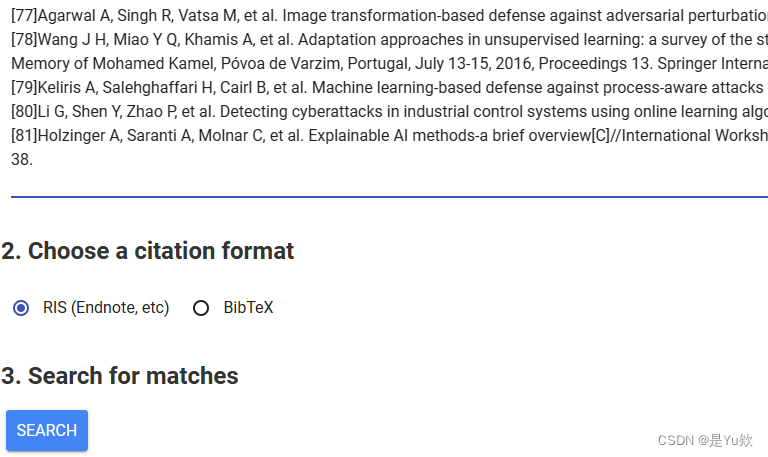
等待进行自动查询和匹配相关论文,如果万一有匹配错的,旁边有相似的论文可以手动选择标记,一般是不会错的。
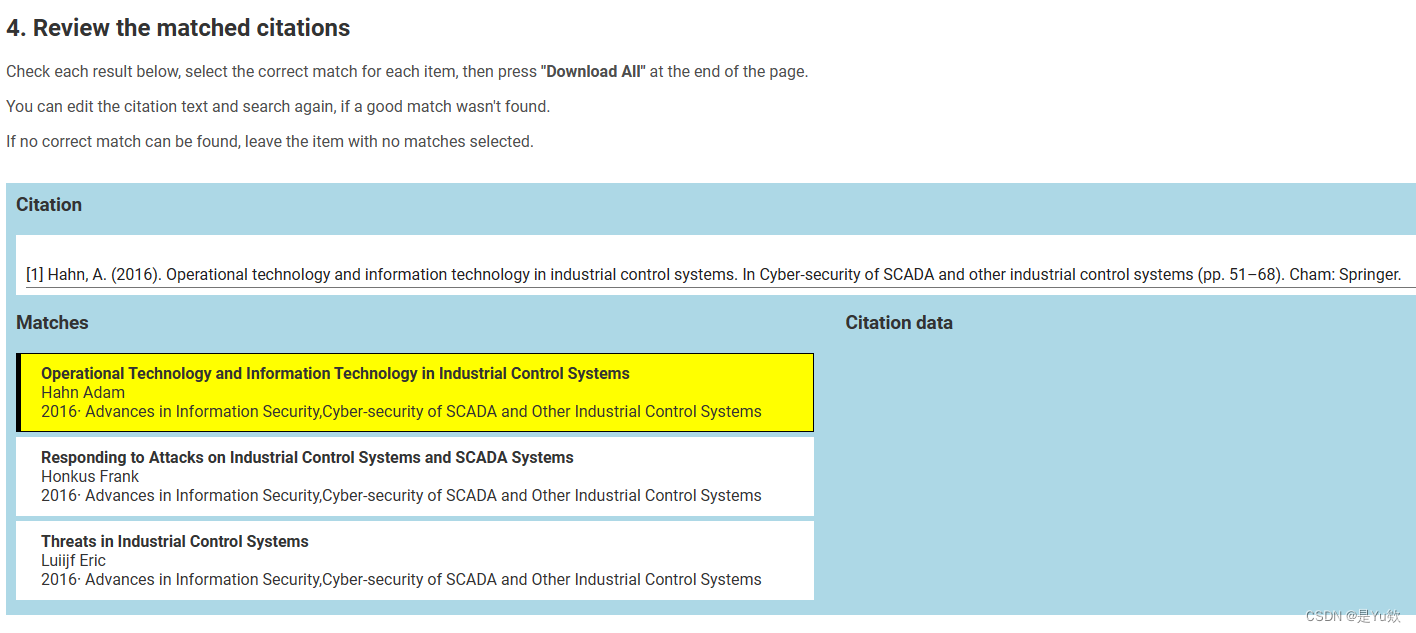
点击 “DOWNLOAD ALL”,得到一个 *.ris 文件。
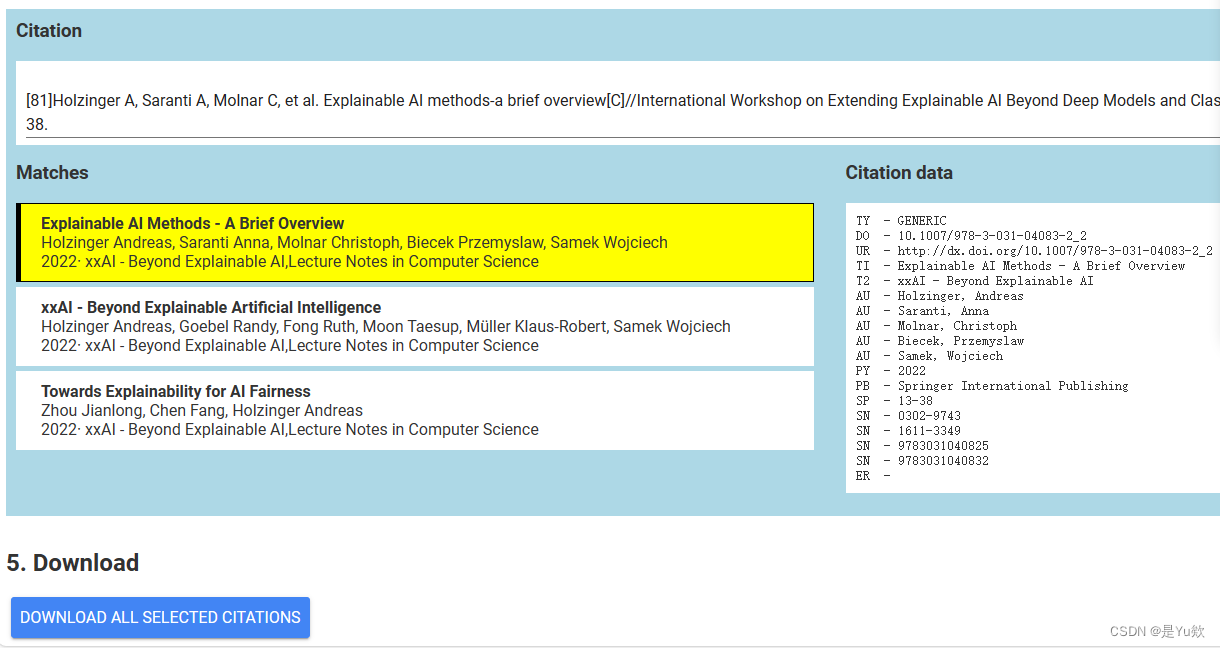
第二步:EndNote导入RIS文件,然后批量下载
1)EndNote下载完成之后进行安装,安装完成之后打开该软件。
2)自动导入到 endnote
双击先前下载 citations.ris 文件,(这个感觉最好用)
或者拖动到 endnote ,
或者在endnote软件中选择菜单进行导入。
3)导入之后,可以看到相关的论文名称相关信息,选中所有相关的论文(可以用shift辅助选择多篇文献),利用Endnote软件自带的Find Full Text 功能,即可即可自动批量下载所有参考文献的PDF文件。
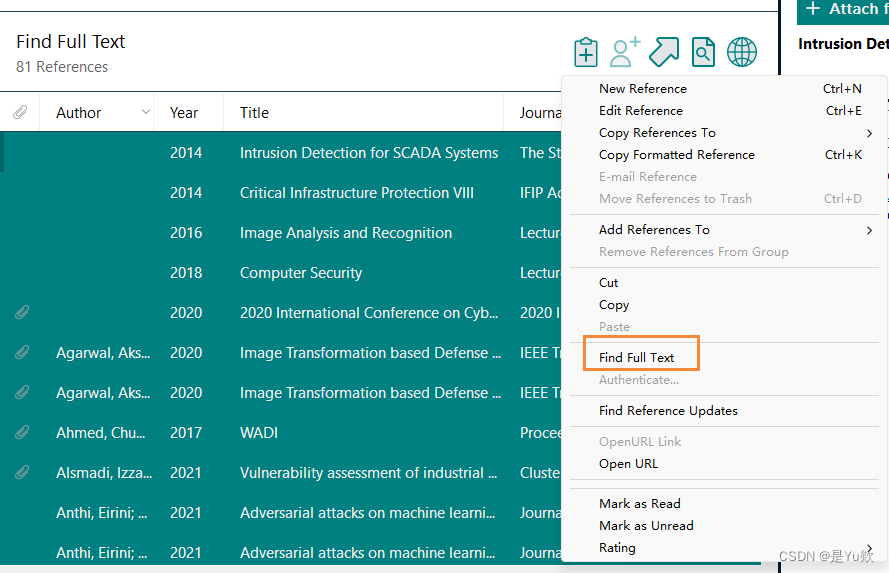
4)左边会显示下载pdf的进度,当Searching为0时,说明处理完成。可以去设置的图书馆文件保存地址下,查看已下载的论文pdf。
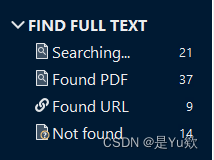
搞定!!!
第三步(可选):将之前找到的论文合并到Endnote一个数据集下
EndNote 中规整/管理文献:
- Group/文献组 的属性
文献可以被添加到多个不同的文献组中
文献从文献组中删除后,我们仍然可以在 My Library → All References 中查找到此文献
但是文献在 All References 中被删除后,它也会从所属的文献组中删除
- 创建 Group/文献组
从主菜单点击 Groups → Create Group来创建立一个新的文献组
这时左边 My Library 的 My Groups 下面会产生一个新的文件夹,我们可以重命名这个文件夹来给新建的 Group/文件组 取名
选取文献,点击 Groups → Add References To 然后选择需要添加到的文献组;或者直接将文献拖放到需要添加到的文献组中
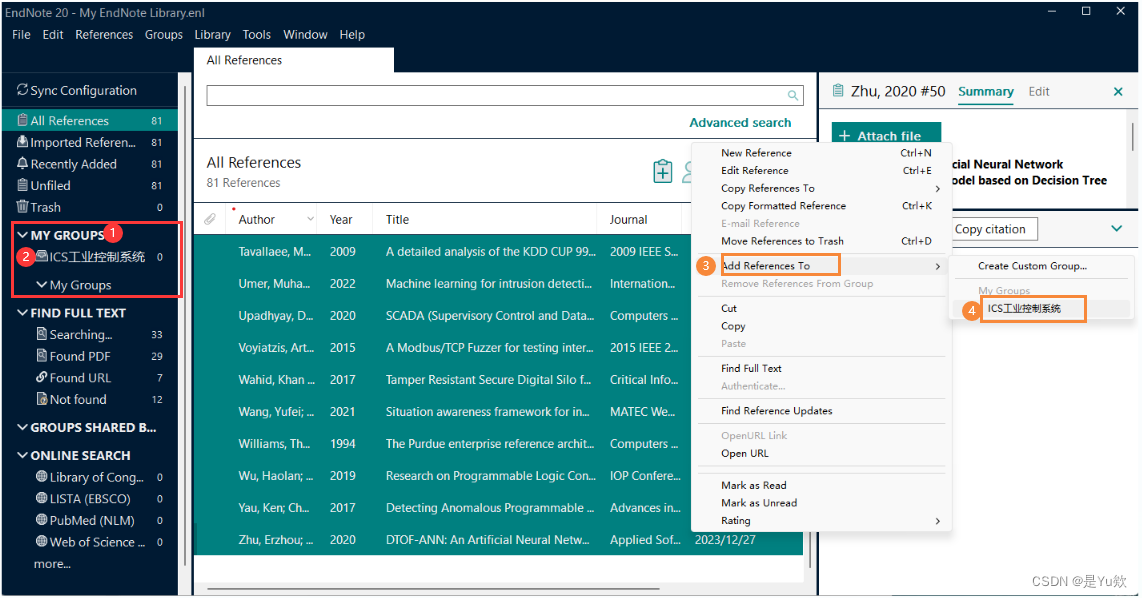
本文来自互联网用户投稿,该文观点仅代表作者本人,不代表本站立场。本站仅提供信息存储空间服务,不拥有所有权,不承担相关法律责任。 如若内容造成侵权/违法违规/事实不符,请联系我的编程经验分享网邮箱:chenni525@qq.com进行投诉反馈,一经查实,立即删除!
- Python教程
- 深入理解 MySQL 中的 HAVING 关键字和聚合函数
- Qt之QChar编码(1)
- MyBatis入门基础篇
- 用Python脚本实现FFmpeg批量转换
- 第八章 常见Linux命令
- 算法训练营Day36(贪心5)
- can数据记录仪自带软件LKMaster——自动化测试篇
- Python进阶:Futures并发编程
- Springboot中的@DependsOn注解
- 2024PMP考试新考纲-【人员领域】近期典型真题和超详细解析(4)
- Linux网络带宽状态分析工具详解
- JoyRL策略梯度
- vscode 创建文件自动添加注释信息
- Android MediaCodec 简明教程(一):使用 MediaCodecList 查询 Codec 信息,并创建 MediaCodec 编解码器